
När du har ett kalkylblad fullt av data och behöver hitta något specifikt kan filter i Google-lakan hjälpa till. Ange bara några kriterier för de data du behöver och se dina resultat med några klick.
Medan filter är robusta, behöver de inte vara skrämmande, så vi ska gå igenom grunderna för att tillämpa några enkla filter i Google-lakan.
Aktivera filtret i Google-ark
När du aktiverar filtret i Google-lakan är det på och är redo att använda. Detta gäller en filterikon till toppen av kolumnerna med data. Du kan sedan filtrera vilken kolumn du behöver.
Du kan behöva välja en cell i dataområdet på ditt ark beroende på hur du ställer in det. Om du till exempel har block av data åtskilda av tomma kolumner, välj en cell i blocket där du vill ha filtret.

Eller, om du vill kunna filtrera vilken kolumn som helst i arket, välj hela arket genom att klicka på rektangeln längst upp till vänster där A och 1 träffas.
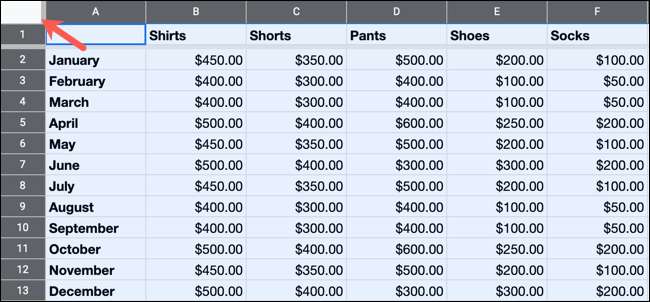
Gå till höger om verktygsfältet och klicka på "Skapa ett filter."
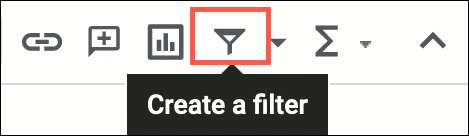
Nu är du redo att applicera ett filter. Du kan filtrera efter färg, skick eller värden.
Filtrera efter färg
Om du använder färg i kalkylbladet för att markera text eller celler, kan du filtrera med de färger du använder.
Klicka på filterikonen i rubriken för kolumnen som du vill filtrera. Flytta markören till "Filtrera efter färg," Välj "Fyll färg" eller "Textfärg" och välj sedan färgen i pop-out-listan.
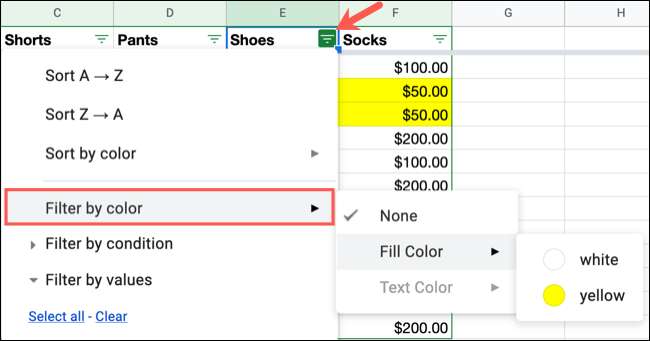
Ditt ark kommer att uppdatera med den filtrerade data, gömmer de återstående data i kolonnen.

Filtrera efter skick
Kanske vill du filtrera bort tomma celler eller de med viss text, datum, siffror eller formler. Filtrering efter villkor ger dig alla dessa alternativ med specifika i var och en.
Till exempel kan du filtrera text som startar eller slutar med något i synnerhet, datum som är före eller efter ett annat datum, eller siffror som är större än eller mindre än ett visst värde.
Klicka på ikonen Filter i kolumnrubriken och expandera "Filtrera efter skick."
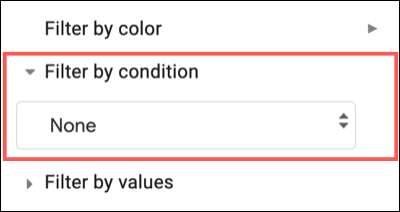
I rullgardinsmenyn väljer du villkoret.
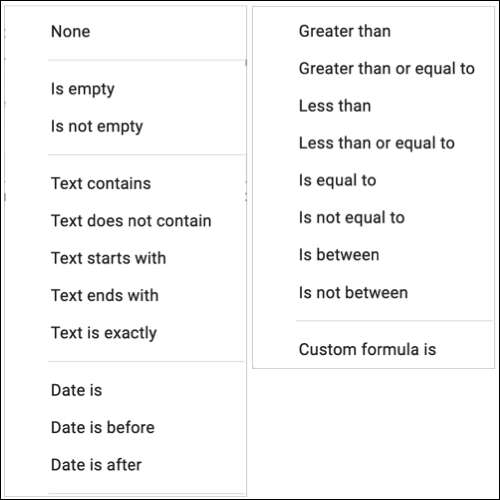
För vårt exempel filtrerar vi siffror som är "större än" eller "lika med" 250.
Så, efter att du har valt tillståndet, ange värdet (eller formeln) i rutan direkt under den. Klicka på "OK" för att applicera filtret.
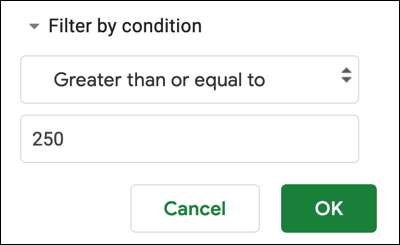
Och där har vi det. Endast värden i vår kolumn som är större än eller lika med 250 kommer att visas.

Filtrera efter värden
Ett slutligt sätt att filtrera data i Google-lakan är med specifikt värde. När du använder det här filtret visas lakan bara värdena i den kolumnen för dig, så du kan välja de i listan som du vill se eller använda sökrutan för att hitta en snabbt.
Klicka på filterikonen i kolumnrubriken och expandera "Filtrera efter värden." Beroende på hur mycket data du har i kolumnen kanske du vill använda alternativen "Välj alla" eller "Rensa". Välj sedan eller avmarkera bara de som du vill ha.

Alternativt kan du gå ner till datalistan och kontrollera eller avmarkera värdena där eller hitta en med sökrutan. Klicka på "OK" för att applicera filtret.
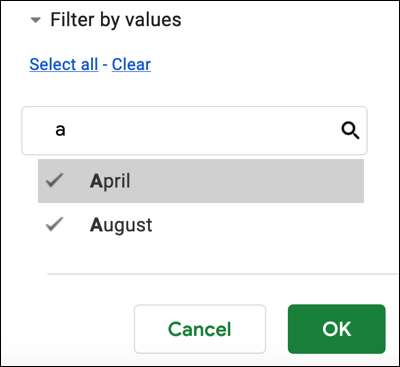
Och som de andra filtertyperna, kommer ditt ark att uppdatera för att bara visa data i ditt filter medan du gömmer resten.

Inaktivera filtret i Google-ark
till skillnad från Filter i Microsoft Excel , Google-lakan ger för närvarande inte ett sätt att rensa ett filter med ett klick. Så när du är klar med ett filter kan du helt enkelt stänga av det på samma sätt som du slår på det.
Gå till höger om verktygsfältet och klicka på "Stäng av filtret."
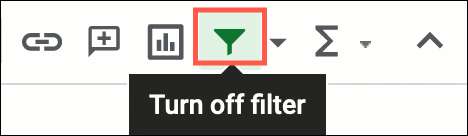
Om du använder filtren i Google-ark fungerar bra för dig, kan du också spara filtervyer. Kolla in vår handledning för Hur man filtrerar när du samarbetar i Google-lakan , som går igenom det.







